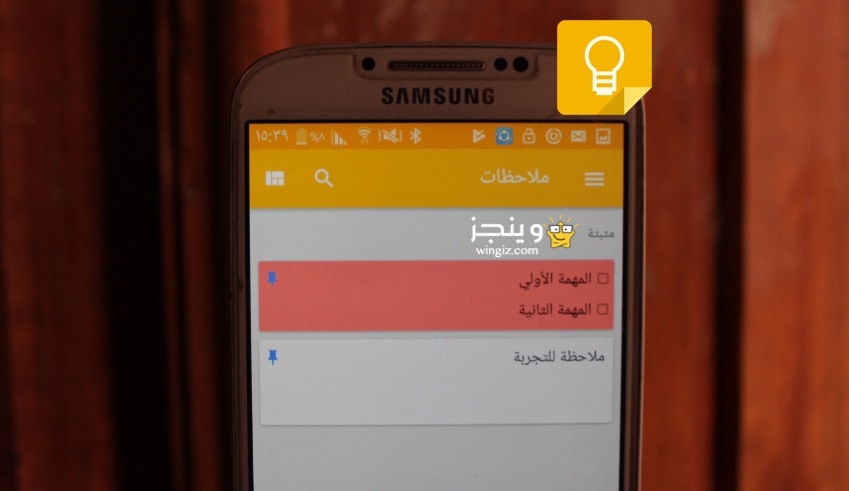
مع تعدد المهام اليومية التي يجب أن تقوم بها وضغوط الحياة من ناحية أخري هنا قد تحتاج إلي شىء ينظم ما قد يدور في ذهنك يرتب تلك الأفكار والمهام بحيث يمكنك تنفيذ مهامك بشكل منظم بدون نسيان شىء , من ناحية أخري قد تحصل علي فكرة معينة تتعلق بشىء يشغل رأسك من فترة وتريد حفظها في الحال اذا كنت سريع النسيان قد ترغب في مشاركة بعض الملاحظات مع الأصدقاء أو شخص معين قد تريد طريقة بسيطة وسهلة لتدوينة الملاحظات كل ذلك وأكثر يمكنك القيام به عبر برنامج Google Keep – ملاحظات وقوائم .
كما يظهر من أسم البرنامج تابع لخدمات جوجل بالتالي يتم استخدام حسابك في جوجل لحفظ ومزامنة كل الملاحظات والمهام والقوائم والأفكار عبر حساب جوجل وهذا الأمر يوفر ميزة اضافية وهي إمكانية الوصول الي خواطرك وأفكارك وملاحظاتك من أي منصة سواء عبر هاتف الأندرويد , IOS مثل الآيفون والآيباد أو بإستخدام جهاز كمبيوتر مكتبي أو لاب توب بإستخدام المتصفح .
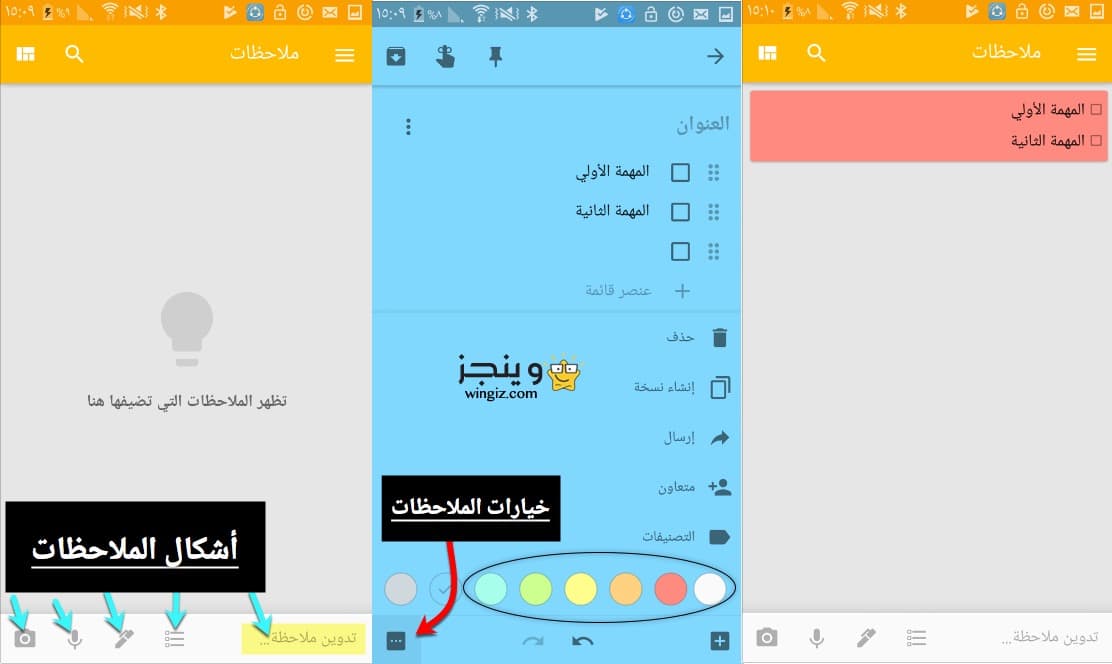
حتي لا نبحر بعيداً عن ما يحتاج إليه المستخدم دائمًا إليكم كيفية الاستفادة من برنامج Google Keep في تدوين الملاحظات انشاء قوائم بالمهام اليومية كتابة الملاحظات على سطح المكتب كتابة الملاحظة الذاتية والشخصية والكثير كما وضحنا من قبل حيث يمكن لأي مستخدم ترويض هذا التطبيق لما يتناسب مع إحتياجه بشكل يومي . حمل البرنامج علي هاتفك للأندرويد play.google للآيفون itunes.apple أو بإستخدام متصفح الإنترنت من موقع keep.google التابع لشركة جوجل .
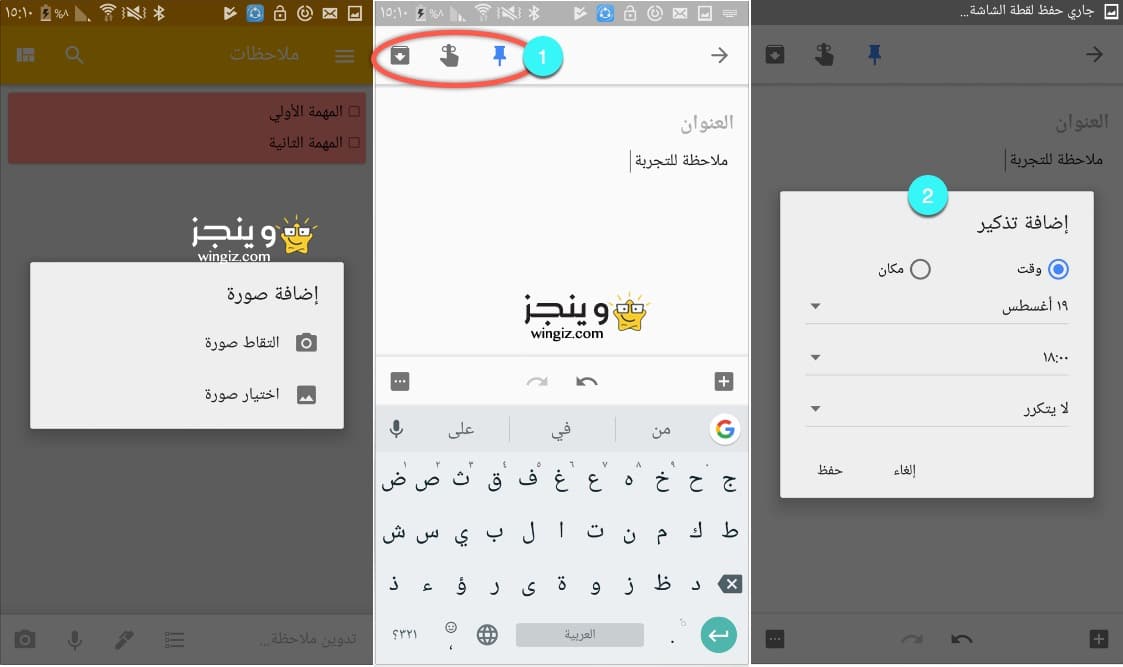
في الواجهة الرئيسية وعند فتح البرنامج للمرة الأولي سوف تظهر الأدوات الأساسية التي تحتاج إليه يأتي في المقدمة طريقة تدوين وكتابة الملاحظات والمهام سواء في شكل نصي , صوتي, صورة, او قائمة أو حتي مجرد الرسم . ابدء في تحديد وسيلة التدوين المناسبة علي سبيل المثال كتابة ملاحظة سريعة من “تدوين ملاحظة ” او انشاء قائمة بالمهام أو الرسم بالقلم او بالضغط علي ايقونة الصوت لإضافة ملاحظة صوتية نفس الحال بالنسبة لإلتقاط صورة .
عند البدء في تدوين الملاحظة تحتاج الي اضافة عنوان لها ثم محتوي الملاحظة وكما وضحناَ لك كامل الحرية في تحديد نوع المحتوي نصي صورة صوت الي غير ذلك ثم من الثلاث نقاط الموجودة بالأسفل يمكنك تغير لون الملاحظة اضافة ومشاركة الملاحظات مع شخص أخر عبر البريد الإلكتروني “متعاون” ارسال الملاحظة للغير او حذف الملاحظة .
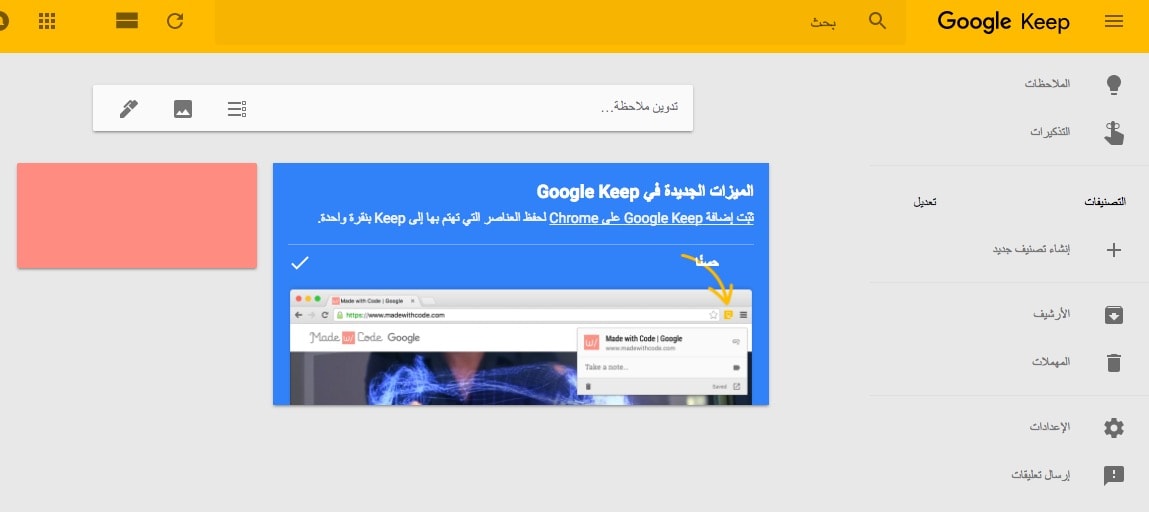
تستطيع أثناء كتابة الملاحظة تثبيت هذه الملاحظة بحيث تظهر بالأعلي وذلك عبر ايقونة الدبوس كما يظهر من السكرين شوت كما يمكنك اضافة وقت تذكير الي الملاحظة عبر ايقونة اليد الموجودة بالأعلي بحيث يتم تذكيرك بمحتوي الملاحظة في وقت معين,أمنح هذا التطبيق بعض الوقت للتجربة وسوف تكتشف الكثير والكثير من المميزات السهلة البسيطة التي يمكنك استخدامها , اذا كان لديك اي استفسار لا تتردد في التواصل معنا من خلال التعليقات .